Cómo personalizar la página de inicio de sesión de WordPress en 10 minutos
Publicado: 2024-06-26Si está buscando un tutorial sencillo para personalizar la página de inicio de sesión de WordPress, está en el lugar correcto. Hoy le mostraremos cómo personalizar la página de inicio de sesión de su sitio de WordPress en solo 10 minutos.
Personalizar la página de inicio de sesión de WordPress es fácil. Personalizar el diseño predeterminado de la página de inicio de sesión de WordPress mejora la experiencia del usuario y fortalece la marca. Además, puede agregar funciones de seguridad adicionales para ayudar a evitar que los ciberdelincuentes ataquen su sitio.
Discutiremos todo en este tutorial paso a paso. Entonces, sin más preámbulos, ¡comencemos!
Por qué debería personalizar la página de inicio de sesión de WordPress
Personalizar su página de inicio de sesión de WordPress puede brindar varios beneficios, mejorando tanto la experiencia del usuario como la seguridad.
Aquí hay algunas razones por las que debería considerar personalizar su página de inicio de sesión de WordPress:
- Apariencia profesional : una página de inicio de sesión personalizada puede reflejar la identidad de su marca, incluidos colores, logotipos y diseño general, creando una experiencia perfecta desde el sitio web público hasta la interfaz de inicio de sesión.
- Interfaz fácil de usar : personalizar la página de inicio de sesión le permite hacerla más fácil de usar e intuitiva, lo que reduce la confusión y los posibles problemas de inicio de sesión.
- Personalización : puede adaptar la página de inicio de sesión a diferentes roles de usuario, brindando una experiencia más personalizada.
- Ocultar URL predeterminada : cambiar la URL de inicio de sesión predeterminada (generalmente
wp-login.php) puede disuadir bots automatizados e intentos maliciosos dirigidos a la página de inicio de sesión predeterminada. - Capas de seguridad adicionales : personalizar la página de inicio de sesión puede incluir agregar funciones de seguridad como CAPTCHA, autenticación de dos factores y mensajes de error personalizados para evitar ataques de fuerza bruta.
Personalizar su página de inicio de sesión de WordPress es un movimiento estratégico que mejora tanto la funcionalidad como la estética de su sitio, brindando una mejor experiencia para los usuarios y al mismo tiempo reforzando la seguridad.
Cómo personalizar la página de inicio de sesión de WordPress
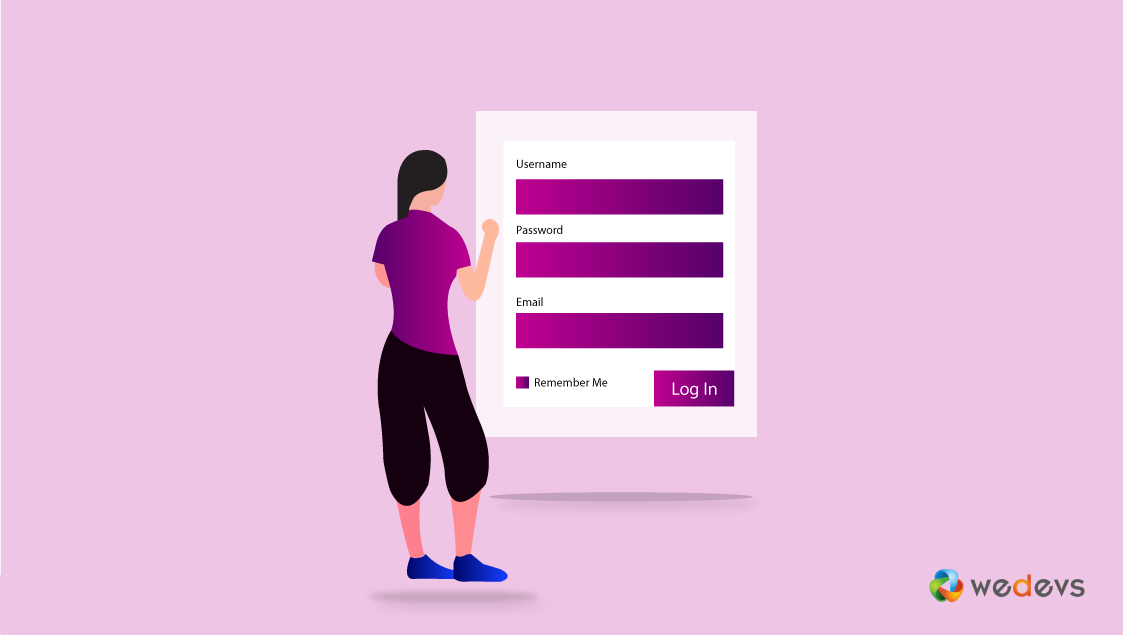
El proceso de personalización de cualquier elemento en WordPress ahora es pan comido. Los complementos ilimitados disponibles y sus funciones permiten a los usuarios realizar todas las tareas más rápidamente. Del mismo modo, personalizar la página de inicio de sesión de WordPress también es una tarea sencilla.
Por lo tanto, en esta sección, le mostraremos una guía sencilla para que pueda personalizar su página de inicio de sesión de WordPress sin ninguna molestia.
Requisitos para personalizar la página de inicio de sesión de WordPress
- WordPress
- Interfaz de usuario de WP
Bien, supongamos que instaló correctamente tanto WordPress como WP User Frontend. Sin embargo, mostraremos dos formas, una para el blog personal y otra para un sitio de comercio electrónico.
Después de instalar WP User Frontend, obtendrás opciones como esta:
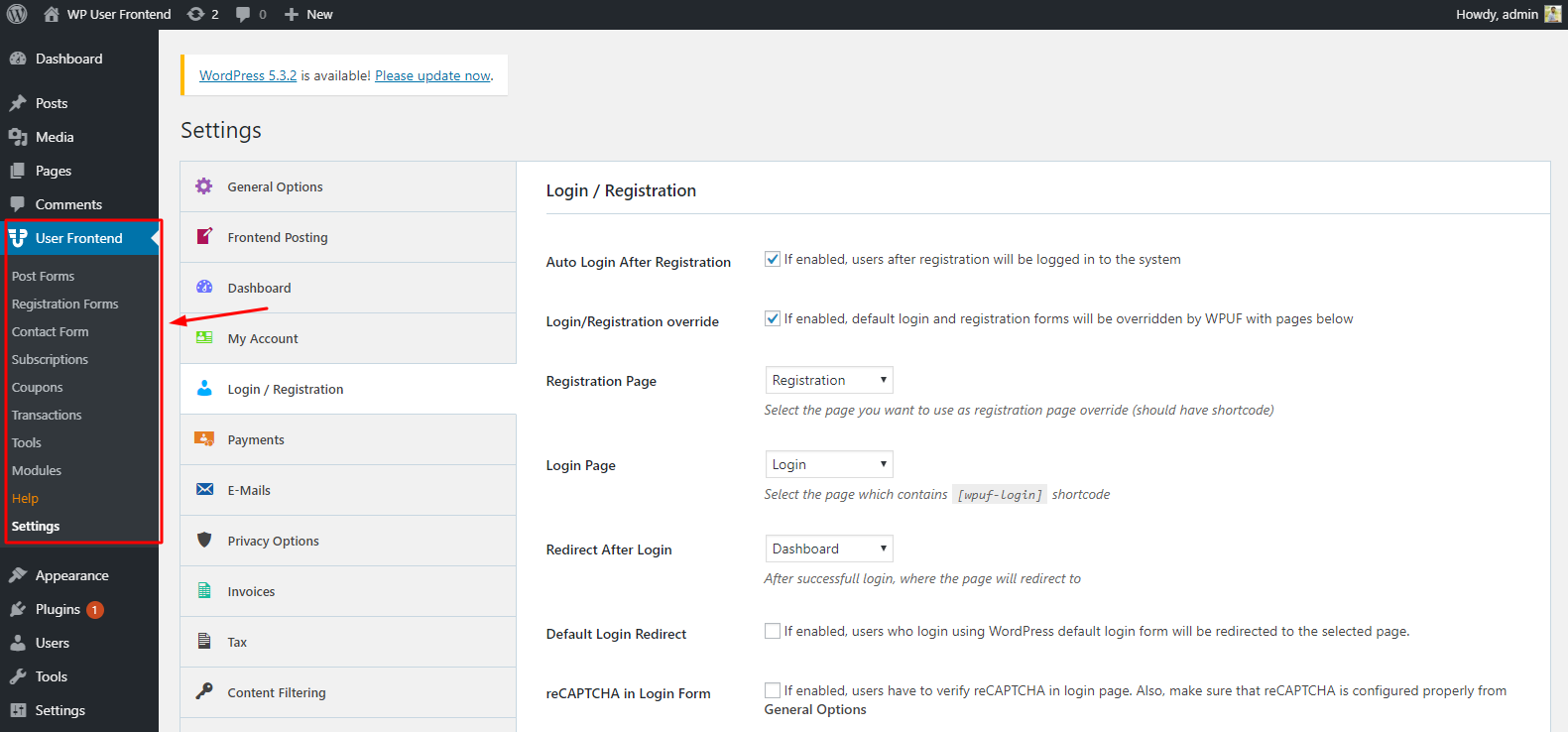
Agregar formulario
Agregar un formulario con WP User Frontend es una tarea fácil. Si ha utilizado algún formulario de contacto para su sitio de WordPress, le resultará muy fácil. Sin embargo, le mostraremos cómo agregar un formulario.
Para hacer eso, navegue a Panel de administración de WP > Interfaz de usuario de WP > Formulario de registro > Agregar formularios
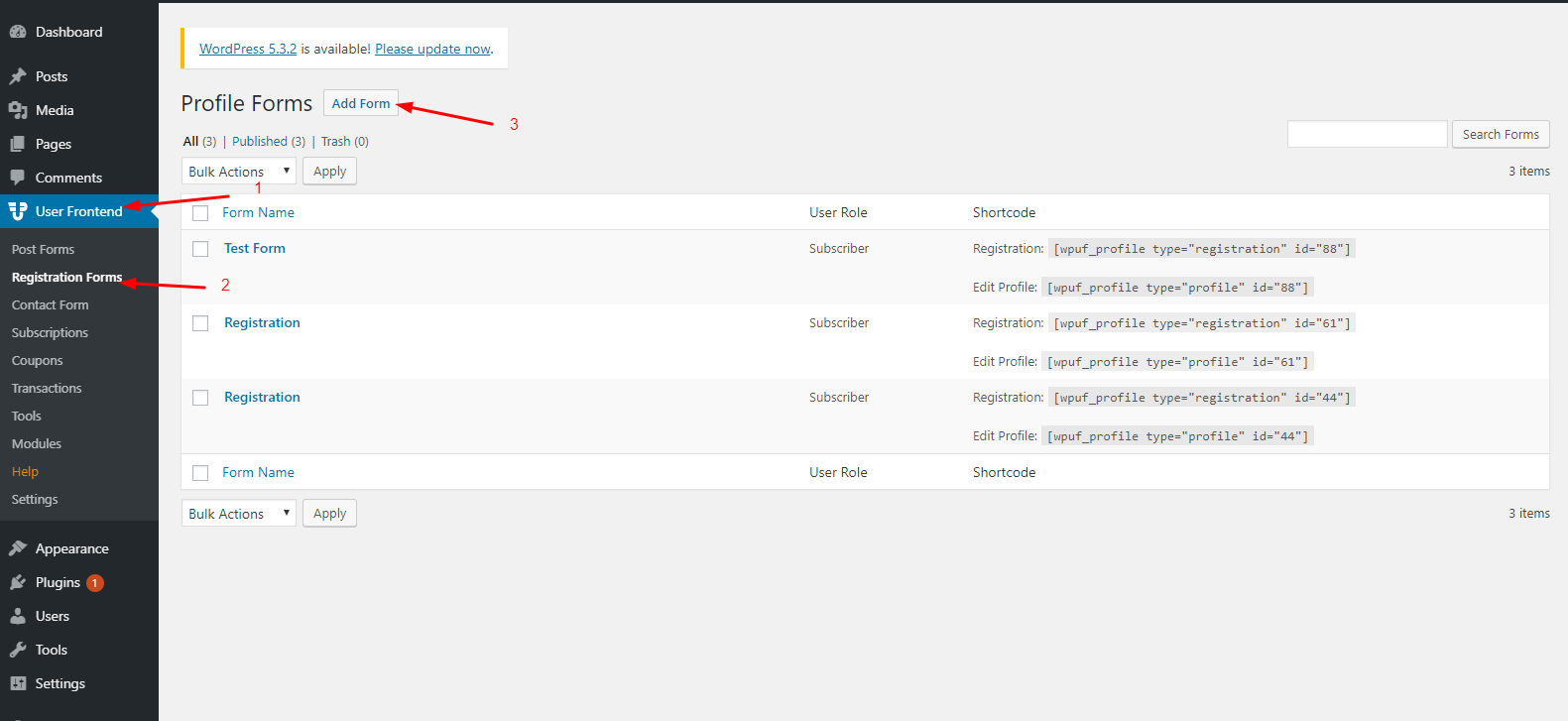
Aquí obtendrá cuatro tipos de formularios para empezar. Y tienes que elegir uno para tu formulario de registro. Le mostraremos cómo crear un formulario de registro y personalizarlo correctamente.

Crear un formulario con plantillas integradas
Para crear un formulario simple, seleccione el primer "Formulario en blanco". Aquí no obtendrás nada más que un lienzo en blanco. Y le pedirá que agregue campos al formulario. Puede agregar campos como desee.
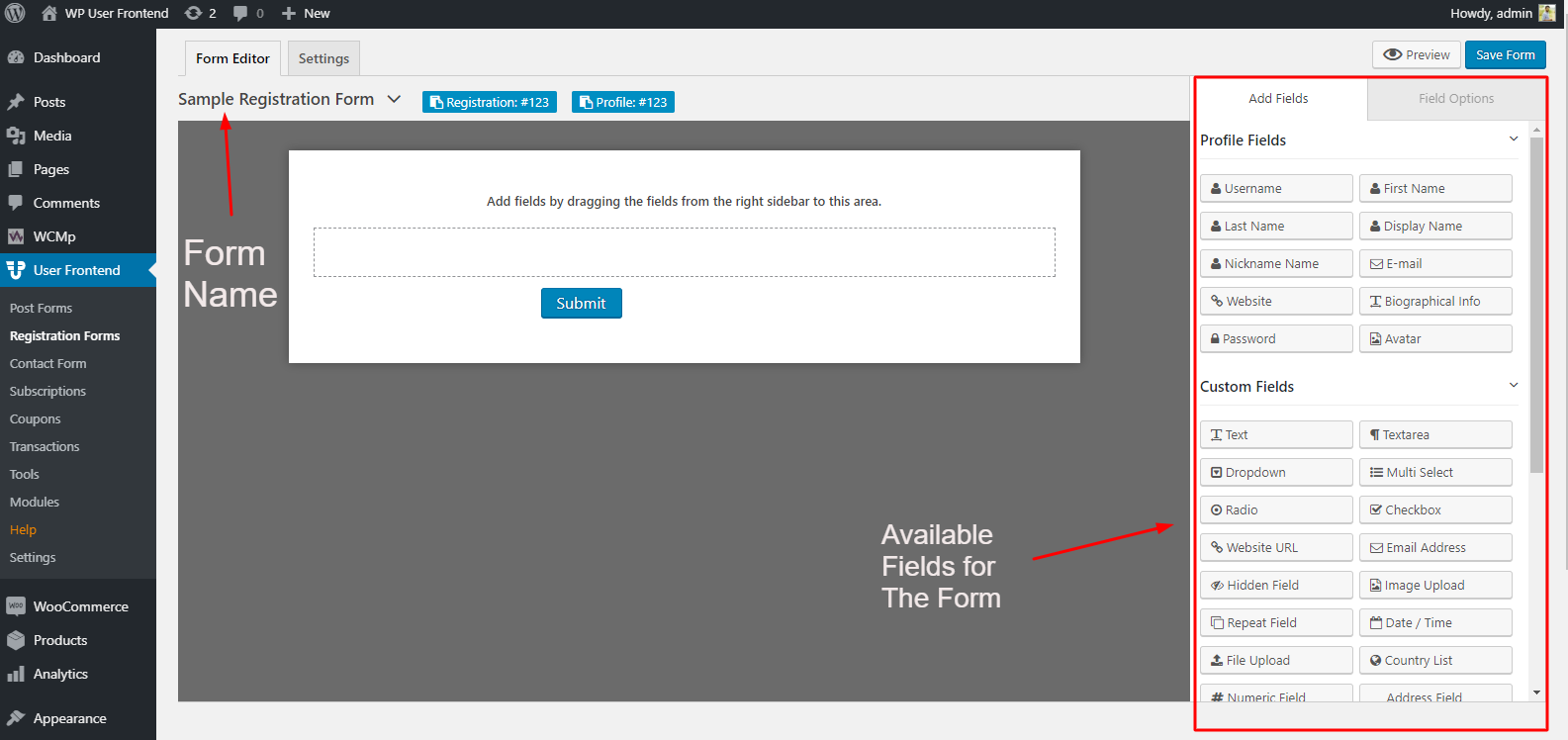
Después de agregar los campos obligatorios en el formulario de registro, podrá publicarlo fácilmente. Pero antes de publicarlo, debes agregarlo a una página usando códigos cortos. También puede seleccionar un bloque de Gutenberg para agregar su formulario recién creado.
Agregar una nueva página
En primer lugar, cree una página y luego asígnele un título. Y el hecho más importante es proporcionar el 'Código corto'. Hagamos un cheque
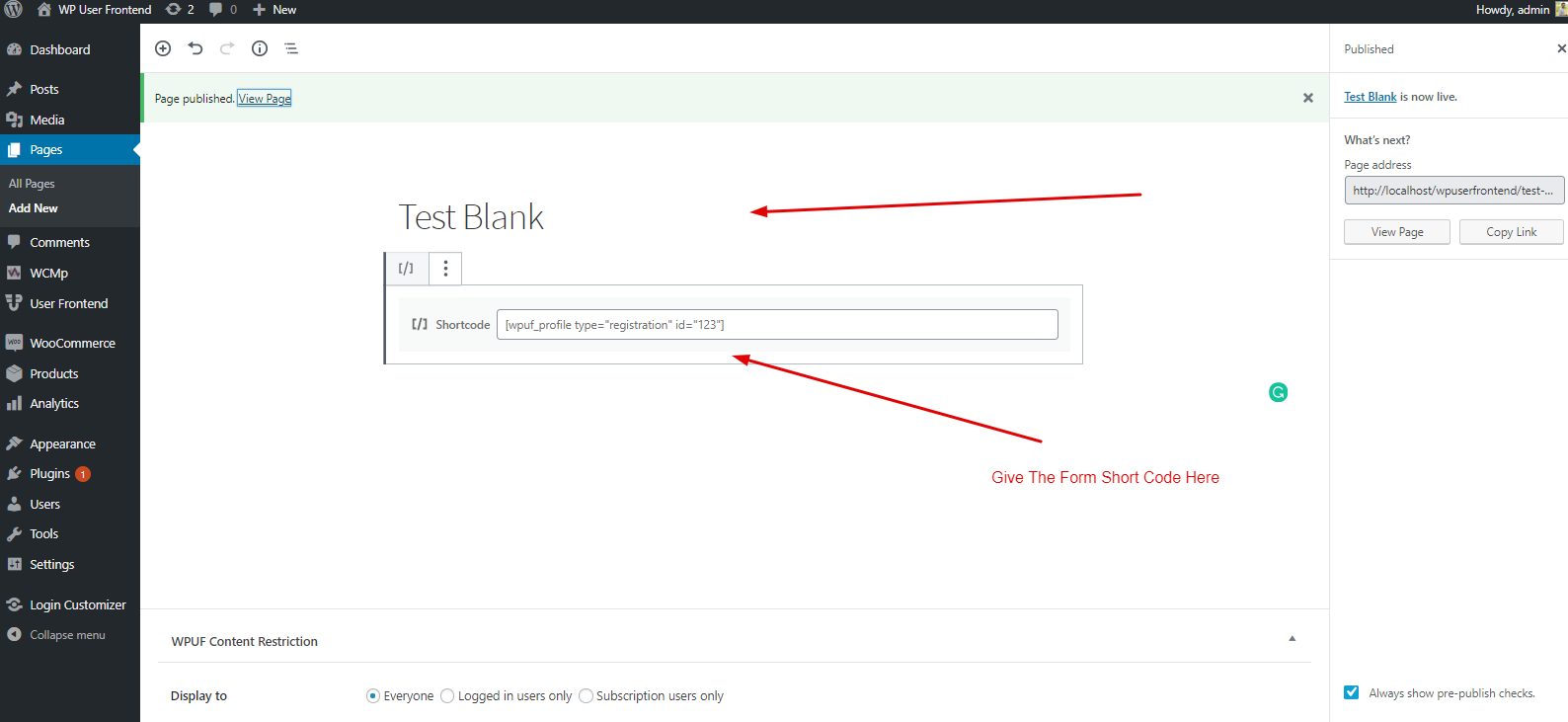
Después de eso, presione el botón publicar y luego ábralo. En ese caso, obtener una mejor vista abre esta página en otro navegador. Y aquí está el avance final de este formulario. Aquí puede ver fácilmente que su página de registro personalizada está lista.
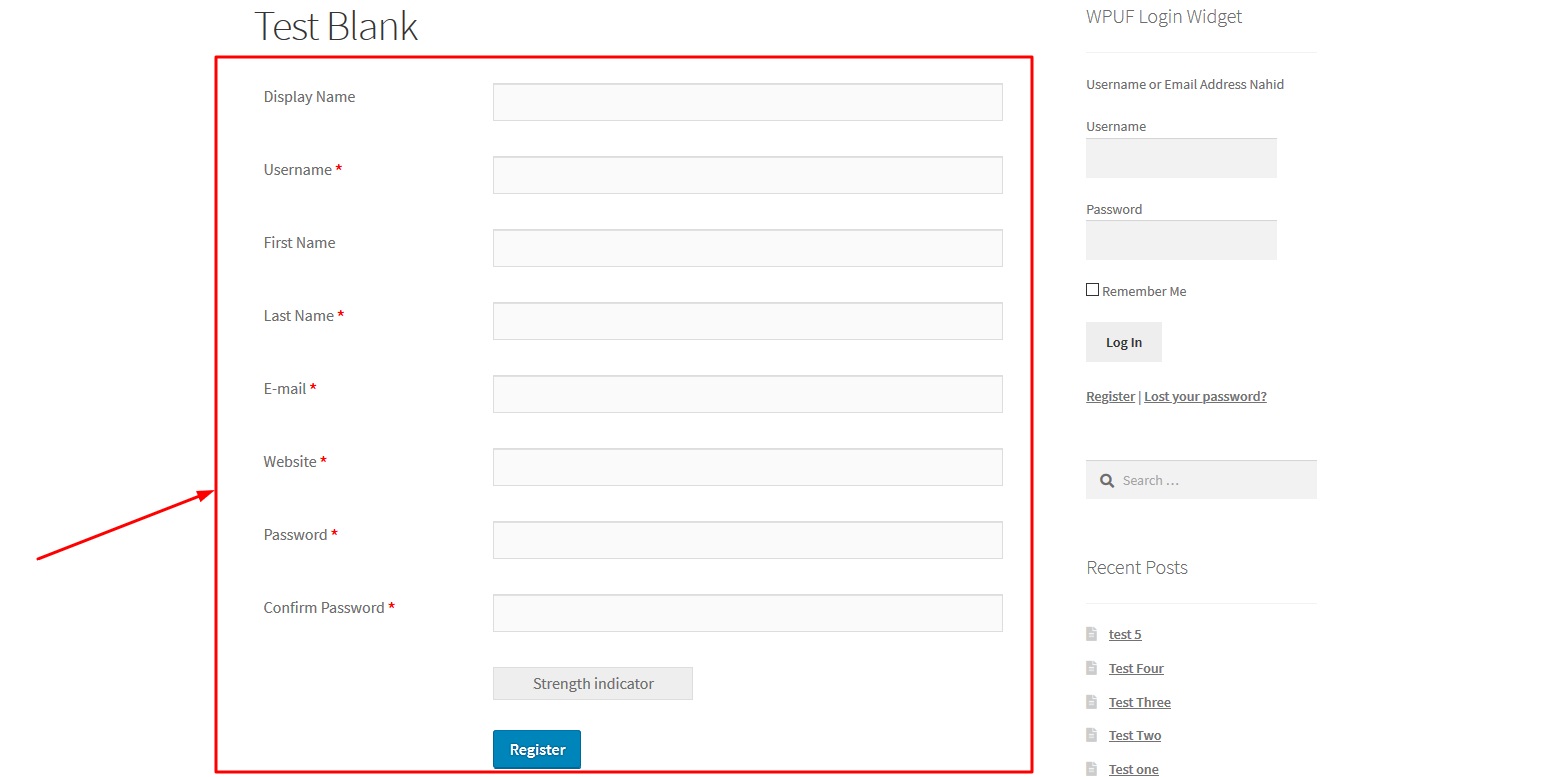
Puedes hacer más con este formulario. Para hacer eso, seleccione el formulario que acaba de crear. Luego haga clic en la opción 'Configuración'.
En esta opción de 'Configuración' obtendrás muchas opciones para personalizar tu formulario de registro. Aquí obtendrá "General", "Habilitar MailChimp", "Plantilla de formulario" y "Estado de nuevo usuario". Estas opciones te ayudarán a personalizar la página de inicio de sesión de WordPress.
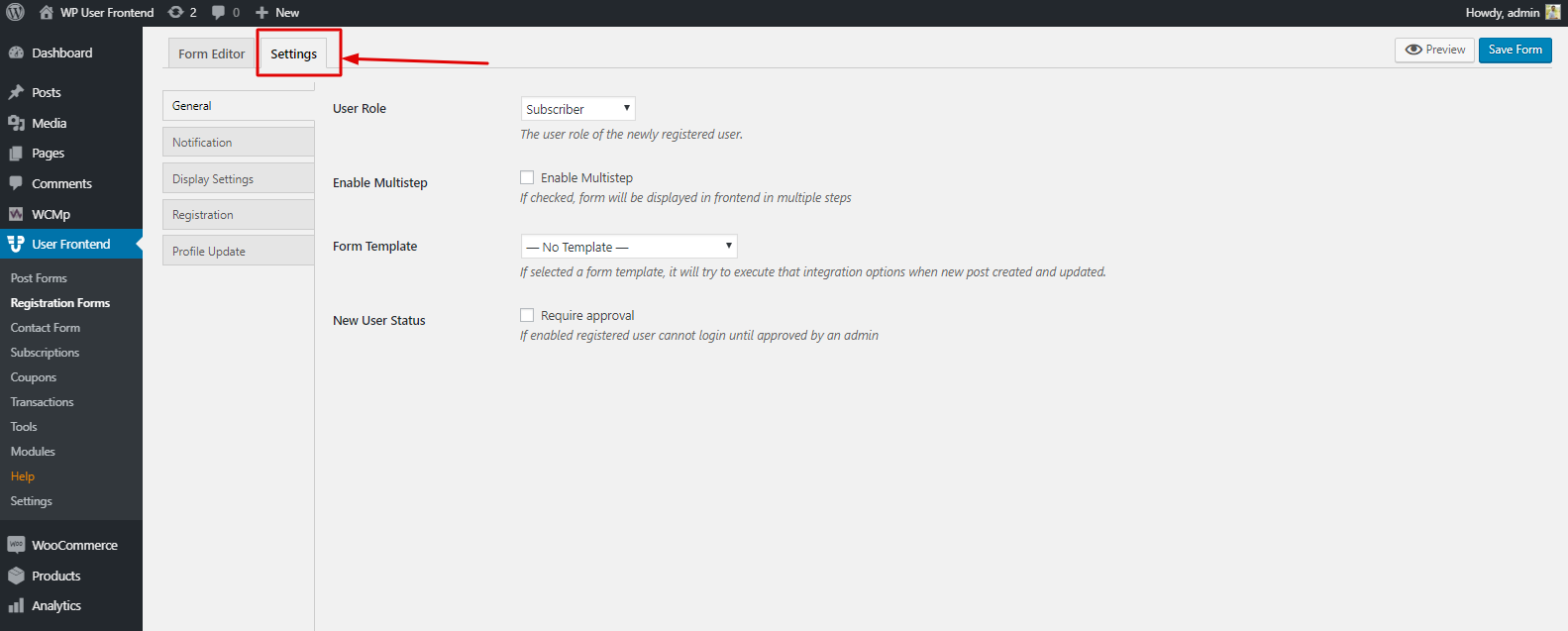
A continuación, puede editar el proceso de notificación aquí. Eso significa que puede activar y desactivar el tipo de notificación. El mensaje de confirmación del correo electrónico, el cuerpo del correo, la notificación del administrador, el asunto y el mensaje, etc.
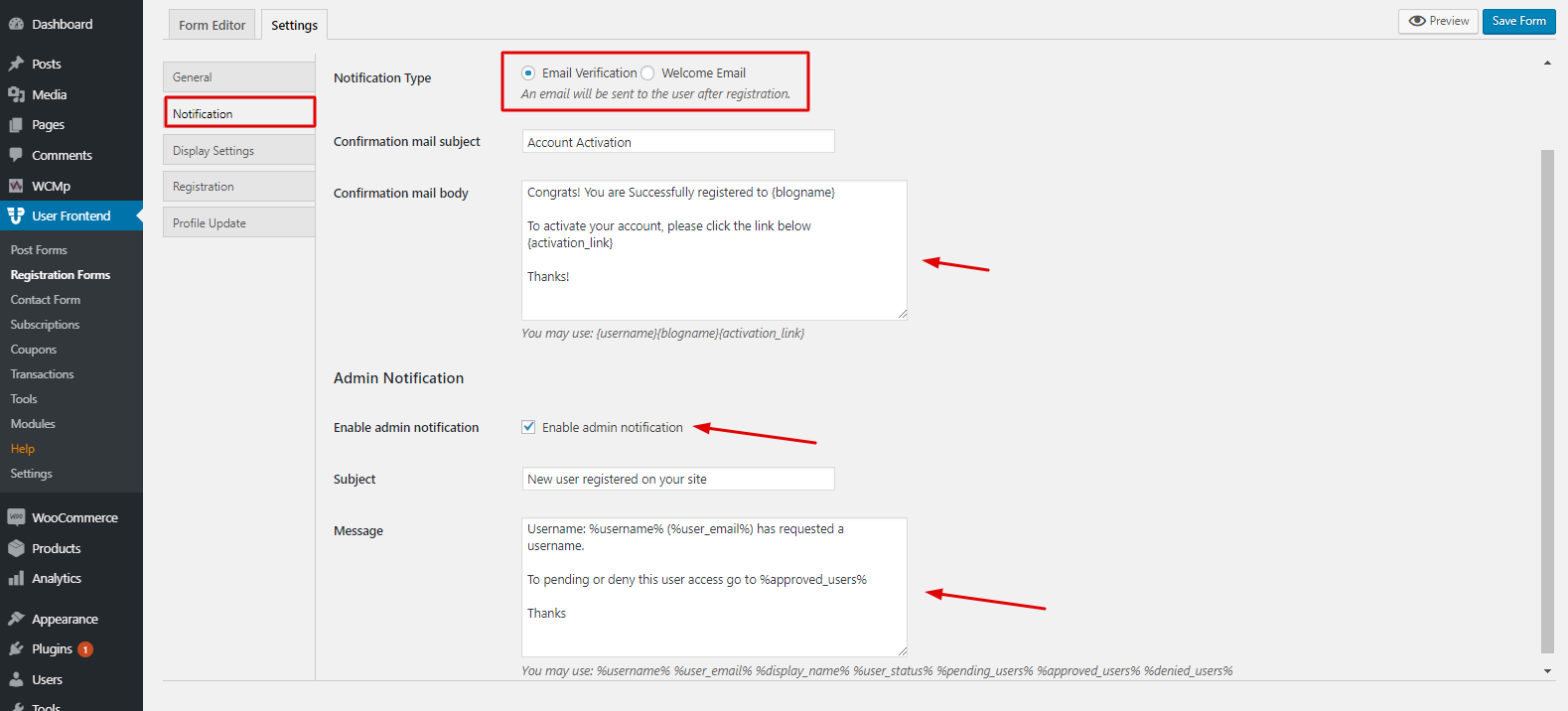
Usar plantillas de formulario
WP User Frontend le permite utilizar las plantillas integradas para su formulario. Para hacerlo, debe hacer clic en 'Configuración de pantalla'. Y obtendrás tres plantillas para usar. Simplemente haga clic en la plantilla y guarde el formulario. Eso es todo.
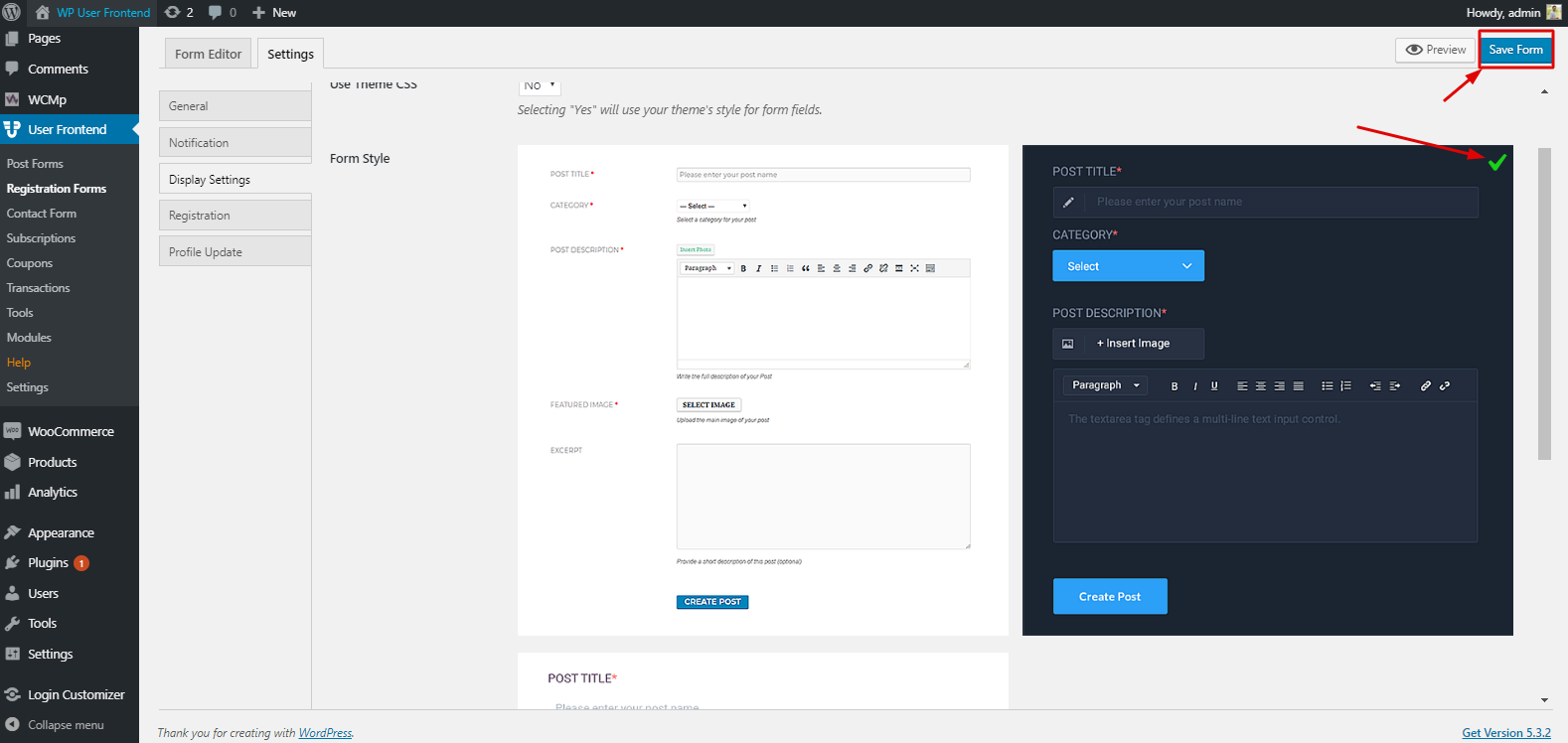
Después de agregar esta plantilla, podrá verla en la página que creó. Mira la captura de pantalla.
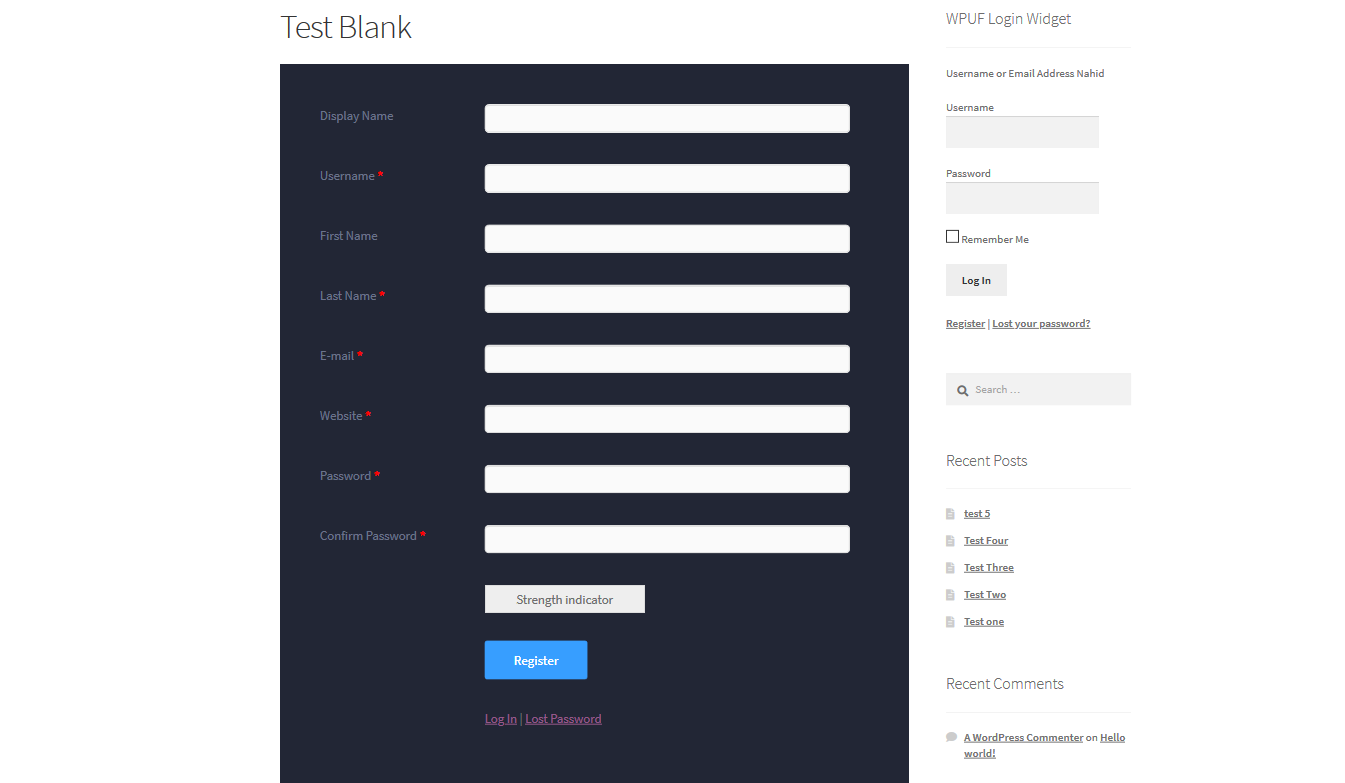
Entonces, siguiendo el mismo camino, podrás hacer el mismo proceso para el resto de las otras plantillas.

Registro y actualización de perfil
En esta sección, podrá seleccionar la página a la que se redirigirá a los usuarios después de una suscripción exitosa. Puede elegir una página o una URL personalizada. Por tanto, el proceso tanto para el registro como para el Perfil es el mismo.
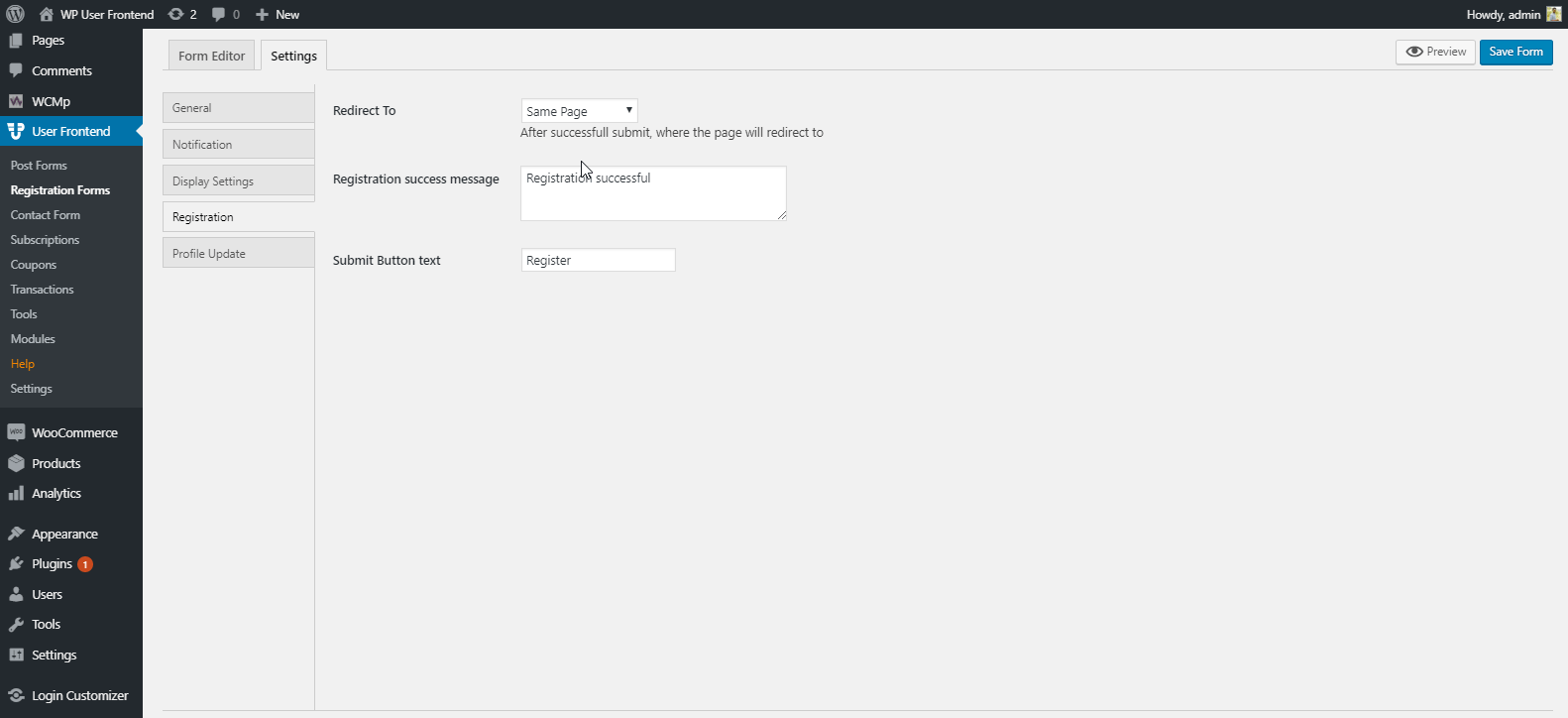
Por lo tanto, puede utilizar estas funciones en su blog o en cualquier sitio personal para obtener información, clientes potenciales y otras cosas importantes.
Uso de la plantilla de formulario de comercio electrónico
Como puede ver, tenemos cuatro plantillas integradas para el formulario. Mostramos la 'Plantilla en blanco'. Ahora mostraremos un formulario de comercio electrónico. En ese caso, usaremos la plantilla gratuita 'Dokan'.
Pero antes de utilizar la 'Plantilla de formulario' debes instalar Dokan en tu sitio. Y luego aparecerá y podrás usarlo.

Después de agregar el formulario 'Registro Dokan', verá la interfaz. Básicamente, el resto del proceso es el mismo. Y puede encontrar todas las cosas importantes que deberían estar en un formulario de registro de comercio electrónico.
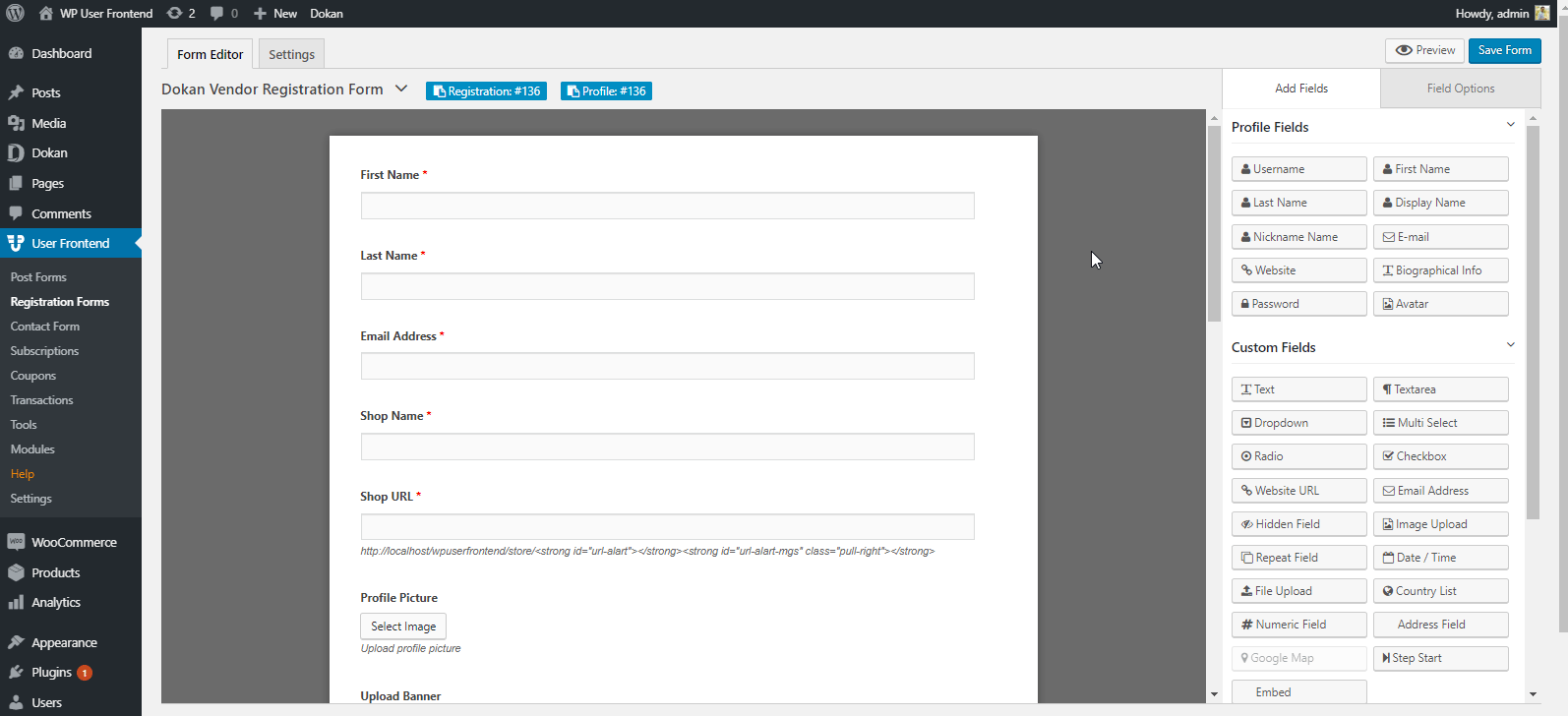
Entonces, siguiendo los pasos, podrá agregar fácilmente formularios para su sitio de comercio electrónico. Y puedes hacer lo mismo para todos.
Cómo utilizar el widget de inicio de sesión Ajax de la interfaz de usuario de Wp
Usando el widget de inicio de sesión de WP, puede agregarlo fácilmente para crear un widget separado para iniciar sesión/cerrar sesión en cualquiera de las páginas que desee. Aquí está la guía para este tutorial.
Para tener una mejor idea sobre la interfaz de usuario de WP, lea este artículo sobre 'Cómo permitir que los usuarios envíen publicaciones en su sitio de WordPress'
WP USER Frontend: un widget de página de inicio de sesión personalizado perfecto
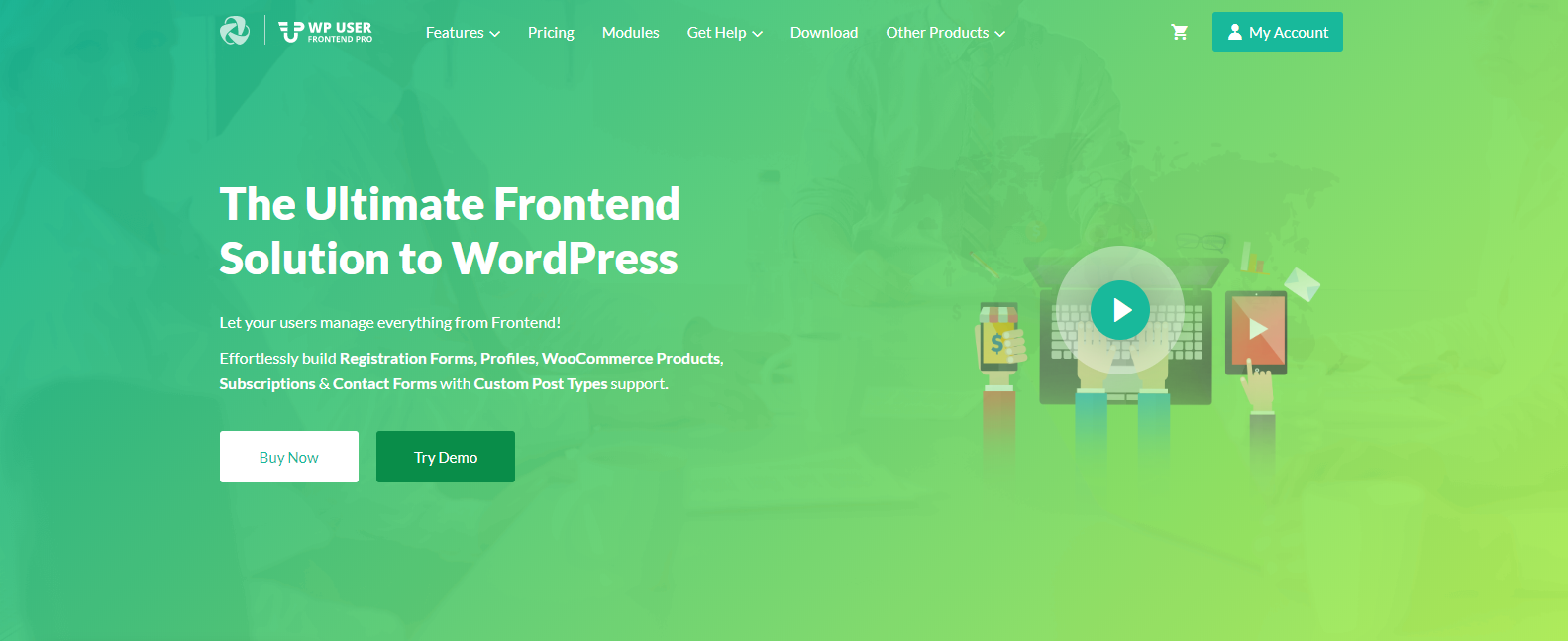
WP User Frontend es una solución compacta. Puede hacer cosas increíbles, por ejemplo, puede crear un sitio web, un sitio de noticias, restringir el contenido para los spammers, usar campos personalizados y también puede crear un sitio web para blogs invitados, etc.
Por lo tanto, puede asumir lo fructífero que es WP User Frontend para personalizar un sitio de WordPress. Sí, WP User Frontend y junto con su característica principal es lo suficientemente capaz de realizar diferentes tareas en diferentes situaciones.
Sin embargo, sepamos cómo WP User Frontend le facilitará la personalización de su sitio de WordPress.
- Instalación fácil de soltar y arrastrar
- Vista previa en vivo para experimentar
- Campos personalizados si es necesario
- Taxonomías personalizadas
- Función de registro de varios pasos
- Formularios ilimitados para utilizar en negocios de comercio electrónico
- Soporte para publicaciones de invitados
- Soporte para WooCommerce
- Módulo de SMS y Reportes
- Y más
Estas son las características vitales que tendrá en el complemento WP User Frontend.
¿Cómo proteger su página de inicio de sesión de WordPress?
Proteger su página de inicio de sesión de WordPress es crucial para proteger su sitio web del acceso no autorizado y posibles ataques.
Aquí hay tres formas efectivas de mejorar la seguridad de su página de inicio de sesión de WordPress:
1. Configure la autenticación de dos factores (2FA)
La autenticación de dos factores (2FA) agrega una capa adicional de seguridad además de su nombre de usuario y contraseña. Incluso si alguien adivina su contraseña, no podrá iniciar sesión sin el código o la información adicional. Este código puede ser:
- Basado en tiempo: Generado por una aplicación en tu teléfono que cambia cada minuto.
- Basado en SMS: enviado a su teléfono mediante mensaje de texto.
- Clave de seguridad: un dispositivo físico que se conecta a su computadora.
2FA hace que sea mucho más difícil para los piratas informáticos acceder a su sitio, incluso si logran robar su contraseña mediante ataques de phishing o malware.
2. Utilice reCAPTCHA
reCAPTCHA es un servicio gratuito de Google que ayuda a distinguir entre humanos y robots que intentan iniciar sesión en su sitio web. Por lo general, presenta un pequeño desafío, como identificar objetos en imágenes, que es fácil de resolver para un humano pero difícil para un robot.
reCAPTCHA ayuda a prevenir ataques de fuerza bruta, en los que los piratas informáticos utilizan programas automatizados para probar millones de combinaciones de contraseñas diferentes en un intento de obtener acceso. Al dificultar que los bots completen el proceso de inicio de sesión, reCAPTCHA reduce significativamente el riesgo de ataques exitosos.
3. Reducir el número máximo de intentos de inicio de sesión
De forma predeterminada, WordPress permite a los usuarios seguir intentando iniciar sesión con diferentes nombres de usuario y contraseñas de forma indefinida. Esto facilita que los piratas informáticos lancen ataques de fuerza bruta. Limitar la cantidad de intentos de inicio de sesión permitidos dentro de un período de tiempo específico (por ejemplo, 3 intentos en 1 hora) ayuda a prevenir este tipo de ataques.
Limitar los intentos de inicio de sesión frustra los ataques de fuerza bruta. Después de una cierta cantidad de intentos fallidos, la dirección IP utilizada para esos intentos se bloquea durante un período determinado, lo que evita más intentos automatizados. Esto hace que sea mucho más difícil para los piratas informáticos descifrar su contraseña mediante prueba y error.
Tenemos un tutorial sobre cómo limitar los intentos de inicio de sesión. Puede consultar nuestro blog para limitar los intentos de inicio de sesión en su sitio.
Es hora de tomar la decisión
De todos modos, después de la discusión elaborada, es posible que obtenga algunos consejos útiles de este blog. Hoy en día, es más probable que los clientes prefieran una interfaz sencilla con contenido interactivo en la superficie web. Todos conocemos la importancia del contenido generado por el usuario.
Y puede crear fácilmente contenido generado por el usuario para su empresa con WP User Frontend.
Entonces, si está buscando una solución compacta e integral para su negocio en línea y también desea personalizar la página de inicio de sesión de su sitio web, entonces WP User Frontend puede ser una solución perfecta para usted.
